打印机共享0x0000011b错误怎么解决 打印机共享提示错误0x0000011b的解决教程
很多人办公的时候为了方便都喜欢将打印机共享,然后让其他计算机连接使用,可是最近有用户在共享打印时,却碰到了无法连接到打印机提示0x0000011b错误的情况,导致无法正常使用打印机,该怎么办呢,本文这就给大家详细介绍一下打印机共享提示错误0x0000011b的解决教程。
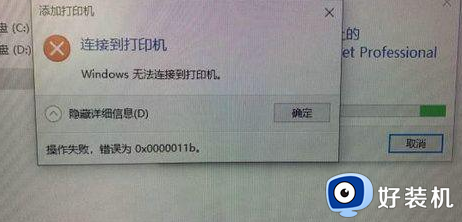
具体如下:
将以下补丁卸载即可:KB5005569/KB5005573/KB5005568/KB5005566/KB5005565;
需要注意先将Windows Update服务关闭,卸载后重启,要是出现没有成功卸载或者没有找到相关的补丁卸载,这里提供一个不卸载更新的办法:
1、新建记事本文档,输入如下内容:
Windows Registry Editor Version 5.00
[HKEY_LOCAL_MACHINESystemCurrentControlSetControlPrint]
“RpcAuthnLevelPrivacyEnabled”=dword:00000000
[HKEY_LOCAL_MACHINESoftwarePoliciesMicrosoftWindows NTPrintersPointAndPrint]
“RestrictDriverInstallationToAdministrators”=dword:00000000
2、然后保存,修改文件扩展名为reg,比如1.reg,然后双击这个文件导入注册表即可解决问题。注意电脑一定需要重启才生效。
以上就是打印机共享0x0000011b错误怎么解决的详细内容,大家有遇到一样情况的话可以学习上述方法步骤来进行解决,希望对大家有帮助。
打印机共享0x0000011b错误怎么解决 打印机共享提示错误0x0000011b的解决教程相关教程
- 打印机共享无法连接到打印机0x0000011b怎么办 打印机共享显示错误0x0000011b解决方案
- 打印机无法共享0x0000011b解决方法 打印机无法共享错误0x0000011b怎么办
- 0x0000011b共享打印机无法连接怎么办 添加共享打印机0x0000011b错误解决方法
- 错误为0x0000011b无法连接打印机怎么解决
- 操作失败,错误为0x0000011b共享打印机无法连接处理方法
- 共享打印机报0x0000011b怎么回事?共享打印机提示错误0x0000011b如何处理
- 共享打印机报错0x000006cc怎么回事 打印机无法共享提示错误0x000006cc的解决教程
- 打印机错误0x0000771怎么办 共享打印机报0x0000771错误怎么解决
- 共享打印机出现错误代码0x00006cc什么原因 共享打印机出现错误代码0x00006cc的解决方法
- 无法共享打印机提示0x000006d9怎么回事 打印机共享出现错误0x000006d9如何解决
- 电脑无法播放mp4视频怎么办 电脑播放不了mp4格式视频如何解决
- 电脑文件如何彻底删除干净 电脑怎样彻底删除文件
- 电脑文件如何传到手机上面 怎么将电脑上的文件传到手机
- 电脑嗡嗡响声音很大怎么办 音箱电流声怎么消除嗡嗡声
- 电脑我的世界怎么下载?我的世界电脑版下载教程
- 电脑无法打开网页但是网络能用怎么回事 电脑有网但是打不开网页如何解决
电脑常见问题推荐
- 1 b660支持多少内存频率 b660主板支持内存频率多少
- 2 alt+tab不能直接切换怎么办 Alt+Tab不能正常切换窗口如何解决
- 3 vep格式用什么播放器 vep格式视频文件用什么软件打开
- 4 cad2022安装激活教程 cad2022如何安装并激活
- 5 电脑蓝屏无法正常启动怎么恢复?电脑蓝屏不能正常启动如何解决
- 6 nvidia geforce exerience出错怎么办 英伟达geforce experience错误代码如何解决
- 7 电脑为什么会自动安装一些垃圾软件 如何防止电脑自动安装流氓软件
- 8 creo3.0安装教程 creo3.0如何安装
- 9 cad左键选择不是矩形怎么办 CAD选择框不是矩形的解决方法
- 10 spooler服务自动关闭怎么办 Print Spooler服务总是自动停止如何处理
